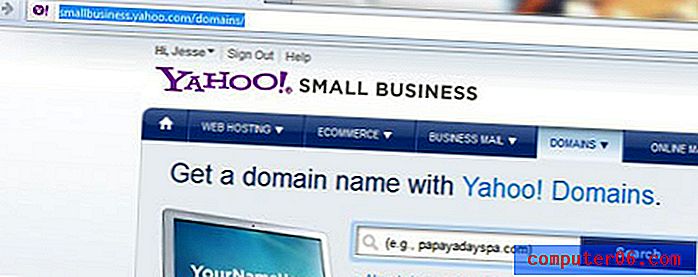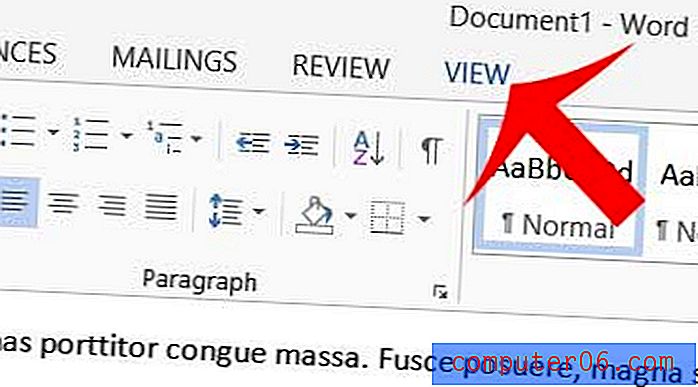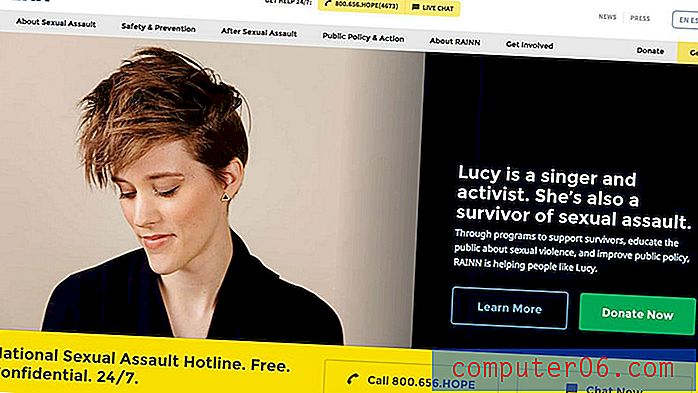Jak resetovat statistiky pro buněčné použití na iPhone 6
Způsob, jakým používáte aplikace ve svém iPhone, může mít velký vliv na spotřebu celulárních dat. Můžete například zjistit, že konkrétní aplikaci používáte hodně, když nejste připojeni k síti Wi-Fi, ale že všechna data, která používáte, vás stojí v poplatcích za nadměrné náklady. Můžete se rozhodnout pro deaktivaci celulárních dat pro jednotlivé aplikace ve vašem iPhone, abyste tomu zabránili, ale možná budete hledat další informace o využití celulárních dat jinými aplikacemi.
Váš iPhone naštěstí sleduje statistiku využití buněk, ale nesouhlasí s fakturačním cyklem. Proto se musíte naučit, jak tyto statistiky ručně resetovat, abyste získali jasnější představu o tom, jak váš iPhone používá vaše data.
Níže je uvedeno, jak resetovat statistiky pro používání telefonu iPhone 6 -
- Otevřete nabídku Nastavení .
- Vyberte možnost Mobilní .
- Přejděte dolů a klepněte na tlačítko Obnovit statistiku .
- Proces dokončete klepnutím na tlačítko Obnovit statistiku .
Můžete také vidět tyto kroky níže s obrázky -
Krok 1: Klepněte na ikonu Nastavení .

Krok 2: Klepněte na možnost Mobilní .
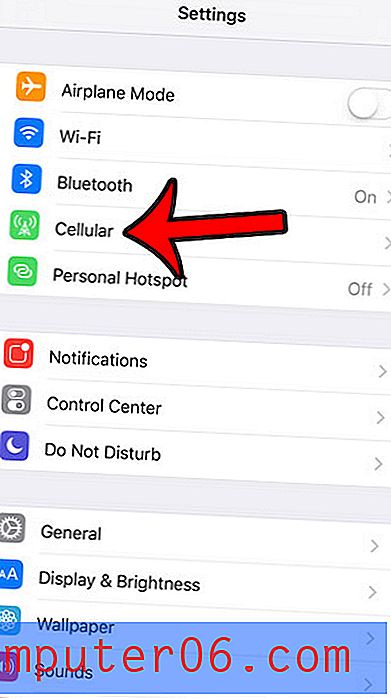
Krok 3: Přejděte dolů na konec této nabídky a potom klepněte na modré tlačítko Reset Statistics . Všimněte si, že pod tlačítkem je datum, které vás informuje o posledním obnovení statistik.
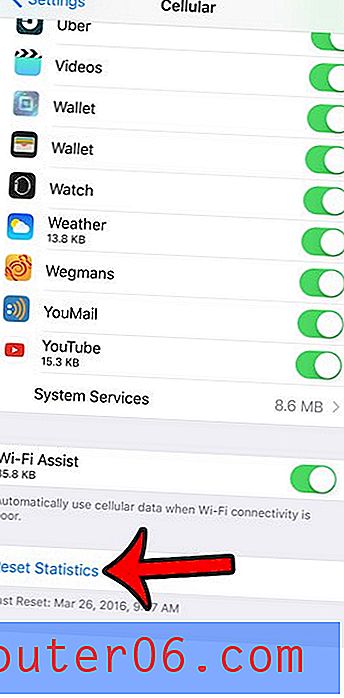
Krok 4: Klepnutím na červené tlačítko Reset Statistiky ve spodní části obrazovky dokončete reset.
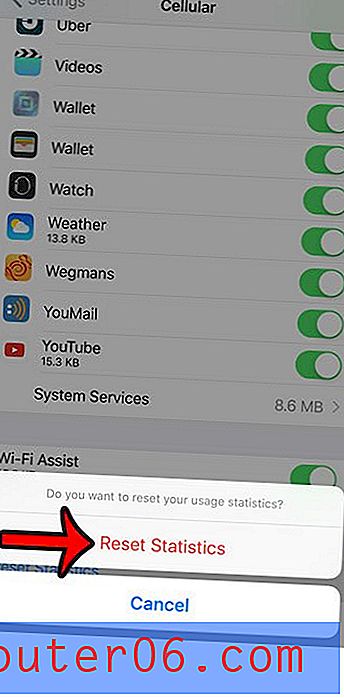
Resetování těchto statistik tak učiní pouze pro vaše zařízení. Pokud sledujete své statistiky, abyste dali pozor na počet minut a množství dat, která používáte pro cyklus účtování v buňkách, uvědomte si, že to nebude sledovat využití pro jiné osoby nebo zařízení ve vašem plánu. Pokud máte plán rodiny, který sdílí všechny minuty a data, budete muset resetovat také statistiky na těchto zařízeních.
Jste zákazník Verizonu? Zjistěte, jak používat volání Wi-Fi, pokud je kvalita hovoru doma nebo v práci často nízká, ale můžete se připojit k síti Wi-Fi.
Možná jste si všimli, že jste při rolování po obrazovce Cellular uvedli, že zde byly uvedeny všechny vaše aplikace. Můžete zobrazit množství dat, která každá z těchto aplikací použila od posledního obnovení statistik a určit, které aplikace používají nejvíce dat.